起動不可のノートパソコン 流山での修理依頼先と注意点!

ノートパソコンが突然起動しなくなるという緊急事態に直面したことはありませんか?この記事では、流山市での修理依頼先と修理業者を選ぶ際に注意すべきポイントについて詳しく解説します。電源が入らない基本チェックポイントから、専門業者の診断能力、修理料金、保証内容の確認方法までを網羅。また、自分でできる修理とプロに任せる場合の違いや、修理後のメンテナンス方法についても触れています。問題解決の手助けになる情報をお届けします。
1. ノートパソコンが起動不可になった場合の初期対応

ノートパソコンが急に起動しない場合は、慌てずに初期対応をしましょう。まずは基本的なチェックポイントを確認し、問題の原因を特定することが大切です。問題が解消せず、どうしても起動しない場合は、専門の技術サポートに依頼することも考えましょう。初期対応には、電源アダプターやバッテリーの状態を確認することが含まれます。これらの手順を踏むことで、原因を見つけやすくなります。
1.1. 電源が入らない時の基本チェックポイント
ノートパソコンの電源が入らない場合、まずは基本のチェックポイントを確認します。電源ボタンを長押ししても反応がないか確認します。次に、コンセントと電源アダプターが正しく接続されているかを確認します。もしバッテリーが取り外し可能であれば、一度取り外してから再度取り付けてみてください。これにより、接続不良が解消されることがあります。また、他のコンセントで試してみることも有効です。これで電源が入らない場合は、次のステップに進みましょう。
次に、ランプやインジケーターの状態を確認します。例えば、電源アダプターのランプが点灯しているか、ノートパソコン本体のインジケーターが点滅しているかを確認します。これらのランプが正常に点灯していない場合、電源アダプター自体が故障している可能性があります。他のデバイスで電源アダプターを試してみることで、アダプターの正常動作を確認できます。これで問題が特定できなければ、専門のサポートに相談することをおすすめします。
1.2. 電源アダプターやバッテリーの確認
ノートパソコンが起動しない場合、電源アダプターとバッテリーの確認も重要です。まず、電源アダプターを別のコンセントに差し込んでみてください。同じく、他のデバイスでアダプターを使用して動作確認を行います。次に、バッテリーが正しく接続されているか確認します。取り外し可能なバッテリーであれば、一度取り外して再度取り付けることで接続不良が改善することがあります。
また、バッテリー自体の寿命を確認することも重要です。長期間使用していないバッテリーや古いバッテリーは、劣化している可能性があります。この場合、バッテリーを交換することで問題が解消することがあります。同様に、電源アダプターのケーブルに破損がないかも確認します。外見上の問題が見つからない場合は、専門のサポートに依頼して詳細な診断を受けることをおすすめします。
1.3. 起動音がしない場合の対処法
ノートパソコンの電源が入らず、起動音も聞こえない場合は、さらに詳細な対策が必要です。まず、電源ボタンを数秒間長押ししてみてください。これにより、電源が完全にオフになり、再起動を試みることができます。次に、ディスプレイが暗いままの場合は、外部モニターを接続して表示を確認します。外部モニターにも何も表示されない場合は、ハードウェアのトラブルが疑われます。
さらに、ノートパソコンのメモリやストレージを確認します。簡単にアクセスできる場合は、メモリの抜き差しやストレージの接続状態をチェックしてください。また、BIOS設定のリセットも試してみます。BIOSへのアクセス方法は機種によって異なるため、マニュアルを参照することが重要です。これでも問題が解決しない場合は、専門の技術サポートに相談することをおすすめします。
2. ノートパソコン修理の専門業者を選ぶ際のポイント
ノートパソコンが故障したとき、信頼できる修理業者を選ぶことは非常に重要です。修理業者の選び方にはいくつかのポイントがあります。修理業者の技術力、料金体系、保証内容などを確認することが大切です。また、口コミや評判をチェックすることで信頼性を見極めることができます。今回は、ノートパソコン修理業者を選ぶ際の具体的なポイントについて詳しくご紹介します。
2.1. 修理業者の診断能力について
修理業者の診断能力は、修理の質を左右する重要な要素です。まず、業者がどれだけ迅速かつ正確に故障の原因を特定できるかを確認することが必要です。診断の手順や使用する機材についても詳しく説明を受けると良いでしょう。また、修理業績や過去の経験も参考になる情報です。経験豊富な業者は、多様なトラブルに対する解決能力が高いです。実際のところ、診断ミスを防ぐためにも、この点をしっかり確認することが重要です。
次に、技術者の資格やトレーニング状況も確認すべきです。資格を持っている技術者がいる場合、その業者の技術力は信頼性が高いです。一方で、トレーニングや研究を怠らない業者は、最新の技術情報にも精通しており、より高度な対応が期待できます。これらの情報は、業者のウェブサイトや直接の問い合わせで取得可能です。
さらに、実際のユーザーの口コミも診断能力を評価する一つの手段です。インターネット上のレビューや友人、知人からの口コミを集めることで、実際に業者がどの程度の診断能力を持っているかを把握しやすくなります。複数の情報源から情報を収集することで、より確実に選ぶことができるでしょう。
2.2. 修理にかかる料金の比較
修理料金は業者選びの大きなポイントです。まず、修理業者の料金設定が明確であるかを確認することが必要です。料金体系が複雑である場合、最終的に想定以上の費用がかかるリスクがあります。詳細な見積もりを事前に依頼し、納得した上で依頼することが安心です。
次に、異なる業者から複数の見積もりを取得して比較する方法も有効です。業者間で料金差があることが多いので、複数の見積もりを取り寄せることで、適正な料金範囲や追加オプションの費用について把握することができます。その際、修理内容が同じであることを確認しておくことが重要です。
さらに、料金だけでなく、サービス内容も考慮することがポイントです。例えば、修理後の保障や、無料のアフターサポートがあるかどうか。また、修理期間の短縮や、データ保護サービスなど追加のサービスが提供されているかもチェックすることが大切です。料金比較だけでなく、総合的なサービス内容を考慮して選ぶことが、納得できる修理を受けるための鍵となります。
2.3. 保証内容の確認方法
保証内容の確認方法も重要なポイントです。まず、修理業者が提供する保証期間をチェックします。長期間の保証がある場合、それだけ自信を持って修理していると言えます。保証期間が短い場合や、保証が付かない場合は、業者の信頼性を疑う理由になるでしょう。
次に、保証の範囲についても確認が必要です。どの部分が保証対象となるのか、例えば交換部品や修理作業そのものについて、詳細な説明を受けることが大切です。また、保証の条件や適用外となるケースについても事前に把握しておくとトラブルを未然に防ぐことができます。
最後に、実際のユーザーの体験談や口コミも参考にすると良いでしょう。保証対応についての評判を確認することで、実際に業者がどの程度保証を守っているかを把握することができます。これにより、安心して修理を任せることができる業者を選ぶ手助けとなります。以上のように、保証内容の確認は慎重に行うことをおすすめします。
3. ノートパソコンの主な不具合と修理方法

ノートパソコンを使用していると、さまざまな不具合が発生することがあります。これらの不具合を早期に発見し、適切な修理を行うことは非常に重要です。ハードウェアのトラブル、ソフトウェアの問題、データトラブルなど、主な不具合にはいくつかの種類があります。本文では、それぞれの不具合の具体的な修理方法について詳しく説明します。
3.1. ハードウェアのトラブルを修理する方法
ノートパソコンにおけるハードウェアのトラブルとして多いのは、電源が入らない、画面が表示されない、音が出ないなどです。これらの問題は、内部の部品の故障や接続不良が原因であることが多いです。例えば、電源が入らない場合は、まずバッテリーの接続を確認し、それでも問題が解決しない場合はACアダプターや内部の電源ユニットの故障を疑う必要があります。また、画面に表示がない場合は、ディスプレイやグラフィックチップの問題が考えられるでしょう。それぞれの故障原因に応じて、部品の交換や再接続を試みることで問題を解決します。専門の修理業者に依頼することも選択肢の一つです。
3.2. ソフトウェアの初期化で解決する方法
ノートパソコンの動作が重かったり、アプリケーションが頻繁にクラッシュする場合、ソフトウェアの問題が疑われます。このような場合、システムの初期化やリストアが有効です。特にウイルスやマルウェアの感染、ソフトウェアの不整合が原因であることが多いです。まずは重要なデータをバックアップし、OSのリカバリー機能を使用して初期化を行います。その後、必要なソフトウェアやドライバを再インストールします。このプロセスにより、多くの場合、ノートパソコンの動作が劇的に改善されるでしょう。技術的な知識が必要な場合もあるので、不安がある方は専門のサポートを受けると良いです。
3.3. データ復旧が必要な場合の対策
データの損失は非常に困ることですが、適切な対策を講じることで多くの場合復旧が可能です。まず最初に、データが完全に失われていないことを確認します。不要な操作によってデータが上書きされないよう注意します。次に、データ復旧ソフトを使用して、失われたファイルを探し出します。これには時間がかかる場合がありますが、重要なデータを救うためには有効です。それでも復旧が難しい場合は、専門のデータ復旧業者に依頼することを検討します。業者は高い成功率でデータを復旧する技術と設備を持っています。日頃からバックアップをこまめに行うことも、データ損失を防ぐために重要です。
4. パソコン修理でパーツ交換が必要な場合の注意点
パソコン修理でパーツ交換が必要な場合には、いくつかの注意点があります。まず、交換するパーツの互換性を確認することが重要です。互換性がないパーツを取り付けると、動作不良やさらなる故障の原因になるからです。また、交換パーツが保証されているかどうかも確認する必要があります。故障時のサポートが受けられるようにするためです。最後に、交換作業は丁寧に行いましょう。小さなミスでも大きな問題になることがありますからです。
4.1. 互換性のあるパーツ選び方の基本
パーツ交換で最も重要なのは、互換性のあるパーツを選ぶことです。互換性とは、新しいパーツが元のシステムに適合するかどうかを指します。適合しないパーツを使うと、動作が不安定になったり故障したりする可能性があります。まず、パソコンのメーカーや型番を確認しましょう。次に、公式サイトや信頼できる情報源で、互換性のあるパーツをリストアップします。そして、パーツのスペックやサイズが適合するかも確認します。適切なパーツを選ぶには、注意深い調査が必要です。確実に動作するパーツを選ぶことが、長く安定したパフォーマンスを維持するための鍵です。また、購入前に、複数の通販サイトや店舗を比較することもおすすめです。価格だけでなく、レビューや保証も確認しておきましょう。
4.2. メーカー純正品と互換品の違い
交換パーツには、メーカー純正品と互換品があります。純正品は、その名のとおり、製造メーカーが提供する公式な交換パーツです。品質や互換性は保証されていますが、高価なことが多いです。一方、互換品は、他のメーカーが製造したもので、純正品の代替として使われることが多いです。価格が手頃であることがメリットですが、品質や適合性にはばらつきがあるでしょう。選ぶ際は、価格と品質のバランスを考慮しましょう。また、信頼できるメーカーやブランドの互換品を選ぶと安心です。最後に、購入前にレビューを確認し、他のユーザの意見も参考にすると良いでしょう。これにより、後悔のない選択をすることができるでしょう。
4.3. 交換パーツの保証について
交換パーツの保証も重要なポイントです。保証があることで、万が一のトラブル時にサポートを受けることができます。まず、純正品は通常、一定の保証期限が設けられており、その期間内に問題があれば無償で交換や修理が可能です。一方、互換品も保証が付いている場合が多いですが、純正品と比較すると期間が短いことが多いです。購入する前に、保証内容をしっかりと確認しましょう。また、保証を受けるためには、購入証明や保証書が必要になることが多いです。これらの書類は大切に保管しておきましょう。保証付きのパーツを選ぶことで、安心して使用することができます。これにより、長期間パソコンを快適に使うことができるでしょう。
5. 自分でできる修理とプロに任せるパソコン修理の違い
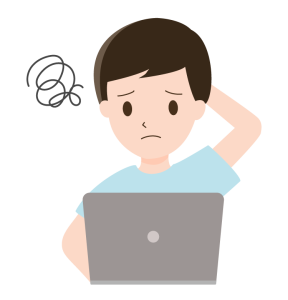
自分でできるパソコン修理とプロに任せる修理には、明確な違いがあります。自分で修理する場合は、費用を抑えることができますが、技術や知識が不足しているとリスクが高まります。一方、プロに任せると安心感がありますが、費用がかかることは避けられません。それぞれの選択には、メリットとデメリットが存在するのです。
5.1. 自分で診断する時の注意点
パソコンを自分で診断する際には、いくつかの注意点が重要です。まず、基本的な知識とスキルが必要です。適切なツールを使用して問題の原因を特定しようとする努力が求められます。次に、データのバックアップを事前に行うことが重要です。万が一のトラブルに備えるためです。また、どこまで自己修理が可能かを判断することも重要です。軽度の問題であれば対処できますが、深刻な問題の場合、無理に修理を続けると状況が悪化する可能性があるため注意が必要です。問題が解決しない場合は、早めにプロに相談することをお勧めします。
5.2. プロの修理技術のメリット
プロの修理技術には、いくつかのメリットがあります。まず第一に、専門知識と経験が豊富である点です。プロの技術者は多様な問題に対処するスキルを持っています。そのため、効率的に修理を行うことができます。次に、専門的なツールや設備が整っていることも大きなメリットです。プロの技術者は最新の修理機器を使用しており、精密な作業が可能です。また、保証やアフターサービスが充実している点も見逃せません。修理後に問題が再発した場合でも、安心してサポートを受けられるのです。
5.3. 自分で修理することのリスク
自分でパソコンを修理することには、いくつかのリスクがあります。第一に、誤った操作をしてしまう可能性があります。知識不足や不適切なツールの使用によって、問題が悪化することがあります。次に、重要なデータを失うリスクがあることです。バックアップを取り忘れると、修理中にデータが消失することがあります。また、時間と労力がかかることもデメリットです。経験が少ない場合、修理に多くの時間を費やすことになり、結果的にストレスがたまることがあるのです。こうしたリスクを考慮することが重要です。
6. パソコン修理後の安心を持続するためのポイント
パソコンを修理した後、その安心感を持続させるためには、いくつかの重要なポイントを押さえる必要があります。まず、修理後も定期的にメンテナンスを行うことが大切です。そして、問題が再発しないように予防策を講じることも必要です。さらに、保証期間内に再発した場合の対処法についても知っておくことが、安心を持続させる鍵となります。
6.1. 修理後の定期的なメンテナンス方法
修理が完了したパソコンを長く安定して使い続けるために、定期的なメンテナンスは欠かせません。まず、ソフトウェアのアップデートを定期的に確認し、最新の状態に保つことが大切です。また、ウイルス対策ソフトを更新しておくことも重要です。これにより、不正なプログラムから守られるでしょう。
次に、ハードウェアのクリーニングも忘れてはいけません。パソコン内部のホコリや汚れを定期的に除去することで、機器のパフォーマンスを維持できます。外部のクリーニングも同様に、キーボードや画面を清潔に保つことで、操作性の向上に寄与します。これらのメンテナンスを行うことで、修理後も安心して使用できます。
6.2. 問題が再発しないための予防策
修理が完了した後も、同じ問題が再発しないように予防策を講じることが大切です。まず、パソコンを使用する環境を見直しましょう。適切な温度や湿度を保つことで、ハードウェアへの負担を減少させることができます。また、電源の安定供給も重要な要素です。過負荷や電圧の変動を防ぐために、電源タップの使用を推奨します。
加えて、データのバックアップを定期的に行うことも重要です。外部ストレージやクラウドサービスを利用することで、万が一のトラブル時もデータを保護できます。そして、ウイルスやマルウェアからの防御策として強固なセキュリティを確保しましょう。
こうした予防策を実践することで、トラブルの発生を未然に防ぐことができます。結果として、パソコンの安定稼働を長期間維持することが可能になります。
6.3. 保証期間内に再発した場合の対処法
保証期間内に修理したパソコンが再度トラブルを起こした場合、迅速に対処することが重要です。まず、修理業者に再度連絡を取り、問題の詳細を伝えましょう。保証期間内であれば、追加費用なしで再修理が可能です。
次に、問題発生時の状況やエラーコードを記録しておくと、修理業者が問題を迅速かつ正確に特定しやすくなります。これにより、修理時間が短縮され、早期解決が期待できるでしょう。
再発した場合でも焦らず、まずは手元の保証書や修理契約書を確認しましょう。保証条件を再確認し、適切な手続きを行うことが重要です。これにより、問題を確実に解決することができるでしょう。また、修理業者からのアドバイスやサポートを受けながら、再発防止策をしっかりと講じることも大切です。
7. 修理が難しい場合のパソコンのデータ復旧方法

パソコンが故障し、自力での修理が困難な場合には、データの復旧が非常に重要です。まず、専門のデータ復旧サービスを利用することが推奨されます。次に、自宅で使用できるデータ復旧ソフトウェアを試してみても良いでしょう。どちらの方法もそれぞれの利点があり、費用や時間についても選択の基準となります。
7.1. ハードディスクのデータ復旧サービス
ハードディスクのデータ復旧サービスを利用することは、最も確実で高い成功率を持つ方法です。これらのサービスは専用の機器と技術を持つ専門業者が提供しており、物理的な障害や論理的な障害など、さまざまな問題に対応できます。プロの技術者がデータを復元することで、安全かつ確実にデータを取り戻せます。
ただし、データ復旧サービスはコストがかかる場合が多いです。そのため、重要なデータであればあるほど、事前の見積もりを行い、費用対効果を検討することが重要です。多くのサービスは無料診断を提供しているため、まずは相談してみると良いでしょう。
依頼から復旧完了までの時間は、障害の程度によります。一般的には数日から一週間程度ですが、緊急の場合は速やかに対応してくれるサービスも存在します。事前に納期について確認することで、スケジュールが立てやすくなります。
7.2. データ復旧ソフトウェアの使い方
データ復旧ソフトウェアを使用する方法も、多くのユーザーにとって手軽で効果的です。市販のソフトウェアは多種多様で、ファイル削除やフォーマット失敗、論理エラーなどに対応するものがあります。まずはパソコンがまだ起動する場合、適切なソフトをダウンロードし、インストールします。
ソフトウェアの使用手順は簡単です。プログラムを起動し、スキャン対象のドライブを選択します。その後、自動的にスキャンが始まり、復旧可能なファイルが表示されます。ユーザーは必要なファイルを選んで保存先を指定し、実行するだけでデータが取り戻せます。
ただし、復旧ソフトウェアの成功率はハードディスクの状態によります。物理的な損傷を受けたドライブでは成功する確率が低いため、まずは無料版やトライアル版で試してみることをおすすめします。状況に応じて、最適なソフトウェアを選ぶことが重要です。
7.3. データ復旧の費用と時間
データ復旧の費用と時間は、選択する方法や障害の深刻さによって異なります。ハードディスクのデータ復旧サービスは一般的に高額であり、大体数万円から数十万円になることもあります。無料診断を利用して、具体的な見積もりを依頼することが重要です。
一方、データ復旧ソフトウェアは比較的安価です。一度購入すれば、繰り返し使用できる点が魅力です。それでも、いくつかの有料ソフトは高機能で、数千円から一万円程度の価格帯で提供されています。選ぶ際には、対応する機能をよく確認することが推奨されます。
時間については、障害の種類と方法によって異なりますが、復旧サービスの場合、一週間程度が目安となります。緊急対応を依頼する場合は、追加料金が発生することもあります。一方、ソフトウェアを使用した場合、数時間から数日で済むことが多いです。どちらにせよ、早めの対応がデータの安全を確保します。






